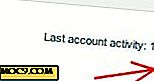Doo - En morsom og herlig påminnelse og å gjøre app til Mac og iOS
Mens den normale personen er god til å huske gode eller dårlige hendelser fra fortiden, synes de å være dårlig ved å huske ting de trenger å gjøre. Prøv å gå til markedet for å kjøpe en håndfull tilfeldig dagligvarer uten en handleliste, og du vet hva jeg mener. Eller prøv å recitere en liste med femti vanlige gjenstander som du nettopp har lest, og du vil sannsynligvis ikke mislykkes. Måten hjernen fungerer på, krever at vi bruker en skriftlig liste for å få et mer organisert liv.
Derfor har vi tonnevis av gjøremålslister, både på stasjonære datamaskiner og på mobilplattformer. Men bare en håndfull oppgavelisteapp lykkes i å lokke brukerne til å bruke dem regelmessig. Det er fortsatt mange av oss som foretrekker å holde seg til tradisjonell penn og papir eller ikke bruke en gjøremålsliste søknad i det hele tatt.
Det er målet for Doo : Å være en morsom og herlig påminnelse og gjøremålsliste, slik at folk vil elske å bruke den. Den er tilgjengelig for iOS-enheter (US $ 2, 99) og Mac (2, 99 USD). Doo synkroniserer de to versjonene sømløst via iCloud, slik at oppgavene du legger til i iPhone, blir automatisk tilgjengelig på din Mac og iPad og omvendt.
Kortet Stack og Swipes
En særegen forskjell mellom Doo og andre lignende apps er grensesnittet. Doo ser ikke ut og føles som bare en annen gjøremålsliste med sjekklister og mapper; Den bruker en kortstabel analogi som representerer oppgavene dine. Du kan kaste kortene med oppgaver du har fullført, snooze de som du vil gjøre senere, eller hoppe over en oppgave og gå til neste.

Både iOS- og Mac-versjonene har et lignende grensesnitt, men Mac-versjonen ligger i menylinjen og bruker styreflaten for å utføre handlinger som bruker berøringsskjermen på iOS-enheter. Swiping et kort på berøringsskjermen er lik to-finger swiping på styreflaten.
Du kan sveipe kortet opp for å markere oppgaven som fullstendig og nede for å snooze oppgaven. Swiping til venstre og høyre vil blande kortet på forsiden til baksiden. Du kan også bruke knappene til å gjøre det, men det er ingen hoppeknapp på iOS-versjonen.
Legge til og endre oppgaver
For å legge til en ny oppgave, klikk eller trykk på "Plus (+)" -knappen nederst i vinduet. Annet enn å legge til navnet på oppgaven, kan du også legge til en påminnelse for å knuse deg før oppgavetidspunktet og sette det som en gjentakende oppgave hvis du vil gjenta det i angitte tidsintervaller. Hvis du trenger å legge til en kort forklaring på oppgaven, for eksempel en weblink for ressurser, kan du gjøre det i notatfeltet nedenfor.

Doo vil automatisk legge til flotte bilder som følger med oppgaven, slik at oppgikkortene dine alltid vil se bra ut, og du vil ikke kjede deg med Doo for å organisere din gjøremålsliste. Det er for tiden atten medfølgende bilder tilgjengelig. Forhåpentligvis vil utvikleren legge til flere og også la brukerne bruke sine egne bilder.
Og hvis Doo mener at oppgaven din er for komplisert, vil det foreslå at du bryter det ned i flere kortere oppgaver.

Kortstablene og de medfølgende bildene er fine, men den funksjonen som jeg tror Doo utmerker seg, er evnen til å legge til oppgaver fra andre programmer som støtter deling. Nesten alle apper i iOS støtter funksjonen, men det er ikke mange av dem i OS X.
Hvis du for eksempel finner en artikkel på nettet som du kan bruke som en ide for prosjektet ditt, kan du bare klikke eller trykke på "Del" -knappen i Safari og velg Legg til i Doo. Hvis Doo ikke er tilgjengelig fra Del-menyen, velg "Mer" nederst og legg til det. I Mac vil du legge til appen fra "Systemvalg".

Doo vil automatisk legge til nettstedslinken for deg i notatområdet. Alt du trenger å gjøre er å legge til en tittel og klikk på Lagre.

Det er enkelt, og det er poenget
Doo er vakker, morsom og langt fra komplisert. Kanskje det er meningen med appen - for å gjøre det enkelt og tiltalende å bruke, så du vil bruke det. Appen er ikke gratis, men hvis det kan gjøre livet ditt mer produktivt og du liker å gjøre det, ville det være verdt prisen.
Har du prøvd Doo? Eller har du en annen favorittpåminnelse og gjøremålsliste-app? Del din mening ved å bruke kommentarene nedenfor.